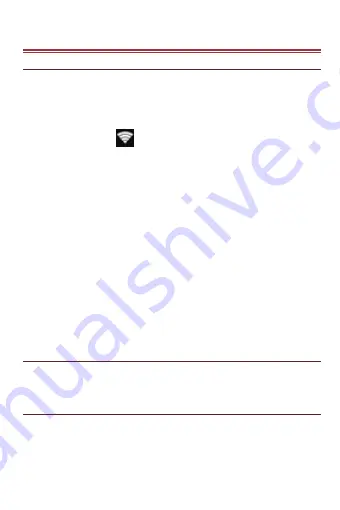
20
6. МРЕЖА
6.1 WI-FI
За да можете да го прегледувате Интернетот морате да се поврзете
на безжична мрежа.
Влезете во главното мени и допрете 'Settings'
поставувања.
Допрете ‘ON’ за да го активирате Wi-Fi.
Допрете
Wi-Fi > Network notification (известување за
мрежата) за да започне пребарувањето на достапни мрежи.
Ќе се прикаже листа со достапни мрежи.
Допрете Add Wi-Fi network за да додадете мрежа на која
сакате да се поврзете.
Напомена:
Доколку поврзувањето на уредот со мрежата е успешно
податоците за уредот ќе биде сочувани на прозорецот кој се
појавил, одберете, 'forget' за да ги избришете податоците за
уредот.
Доколку уредот не е кодиран, одберете врска која се
појавила на прозорецот за да се поврзете.
Доколку уредот е кодиран, ќе се појави прозорец во кој
е потребно да се внесе лозинка.
Поврзувањето на мрежа е успешно; ќе се појави икона
Wi-Fi на статусната лента.
6.2 3G
Овој уред подржува WCDMA протокол. Пред ставање или вадење на
SIM картичката, уредот мора да биде исклучен.
6.3 BLUETOOT H
Со помош на Bluetooth функцијата можете да пренесувате податоци
како музика на друг уред. Побарајте го уредот и одберете
accept/transfer data (прифаќање/пренос на податоци). Превземените
податоци автоматски ќе се сочуваат на уредот.
Влезете во поставувања 'Settings' на главното мени
Summary of Contents for SMART Point X5010
Page 1: ......
Page 2: ......
Page 3: ...HR BIH CG Upute za uporabu SMART PoinW X5010 Pametni telefon ...
Page 32: ......
Page 33: ...SR BIH CG Korisničko uputstvo SMART PoinW X5010 Pametni telefon ...
Page 60: ......
Page 61: ...MAK Упатство за употреба SMART PoinW X5010 Паметни телефони ...
Page 90: ......
Page 91: ...AL Udhëzime për shfrytëzim SMART PoinW X5010 Telefon i menqur ...
Page 124: ......
Page 125: ...EN User manual SMART PoinW X5010 Smartphone ...
Page 153: ...Avenija Većeslava Holjevca 40 poslovni centar Recro 141 brigade 1B ...
Page 154: ......
Page 155: ......
Page 157: ......
Page 158: ......
Page 159: ......
Page 160: ......
Page 161: ......
Page 162: ......
















































